Cara Merubah Gambar Latar dan Tema Dari Bilah Judul (Title Bar) Microsoft Office – Pengguna Microsoft Office yang makin banyak dari tahun ke tahun.
Salah satu peningkatan yang terdapat pada Microsoft Office 2016 yaitu bagian bilah judul (Title bar) yang gambar latar dan temanya dapat diubah agar tidak membosankan.
Microsoft Office 2016 ini, menyediakan banyak gambar latar dan tema untuk diterapkan pada bilah judul (Title bar).
Bahkan pada penerapannya juga tersedia opsi No Background bagi yang menyukai tampilan sederhana pada bilah judul (title bar).

Oleh karena itu, inpowin menyajikan artikel terkait cara merubah gambar latar dan tema dari bilah judul (Title Bar) Microsoft Office untuk mengaturnya sesuai keinginan dan kebutuhan Anda.
Apa itu Bilah Judul (Title Bar) ?
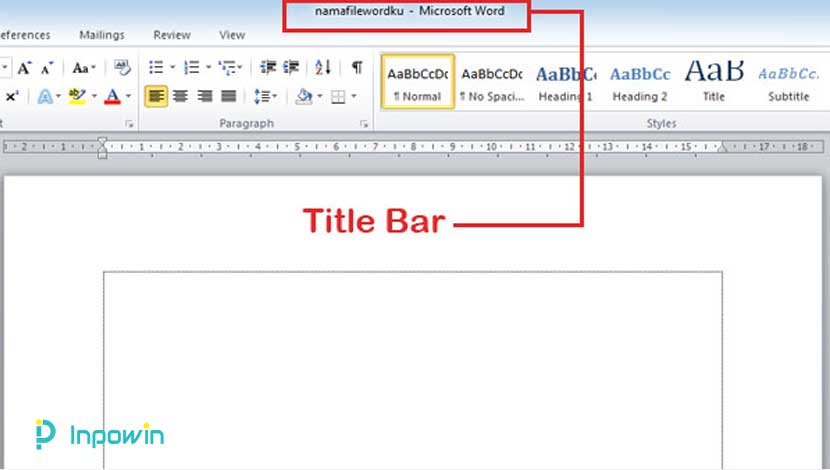
Sebelum membahas bagaimana cara merubah latar dan tema dari bilah judul (title bar) pada Microsoft Office, mungkin masih ada yang berlum mengetahui apa itu title bar?
Title bar merupakan salah satu bagian pada Microsoft Office yang terletak diposisi tengah paling atas saat kita membuka dokumen atau file microsoft misalnya dokumen Microsoft Word.
Fungsi dari title bar ini yaitu untuk menampilkan nama dokumen yang sedang terbuka atau yang sedang aktif.
Selain itu title bar juga berfungsi untuk menggeser atau memindahkan file yang sedang terbuka keberbagai sisi, baik ke kanan, kiri, atas maun ke bawah dengan bantuan mouse.
Cara Merubah Gambar Latar dan Tema Dari Bilah Judul (Title Bar) Microsoft Office
1. Cara Merubah Gambar Latar dan Tema Dari Bilah Judul (Title Bar) Microsoft Office 2016
Untuk mengubah gambar latar dan tema dari title bar pada Microsoft Office, Anda dapat mengikuti cara sederhana berikut ini:
- Buka dan jalankan terlebih dahulu microsoft word
- Di sudut kiri atas, pilih tab File lalu pilih Options
- Selanjutnya akan tampil kotak dialog word options
- Klik bagian General, pada bagian Personalize your copy of Microsoft Office
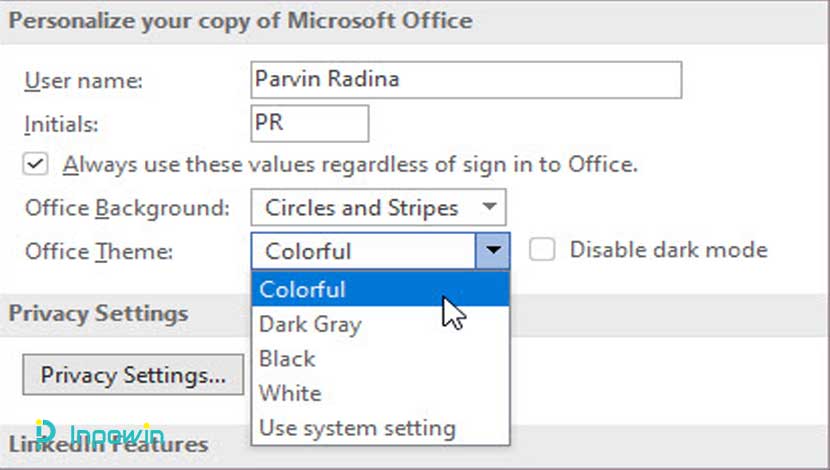
- Kemudian klik OK
Maka tampilan Gambar Latar dan Tema Dari Bilah Judul (Title Bar) Microsoft Office telah beruba sesuai yang ditentukan.
2. Cara Merubah Warna Dari Bilah Judul (Title Bar) Dengan Windows 10
Dengan menggunakan pengaturan Windows 10, kita juga bisa merubah warna latar pada bilah judul (title bar) agar lebih menarik.
Berikut langkah-langkah sederhana yang dapat dilakukan:
- Masuk ke Start Menu pada bagian kiri bawa layar komputer atau leptop Anda
- Pillih Settings
- Klik Personalisation
- Lalu Pilih Colors
- Silahkan pilih warna yang akan Anda terapkan pada pada bilah judul atau title bar Anda
- Setelah memilih warna, pada bagian bawah pastikan untuk memberi tAnda centang pada Pilihan Title Bars Anda Windows Border (agar warna tersebut diaktifkan untuk digunakan pada title bar)
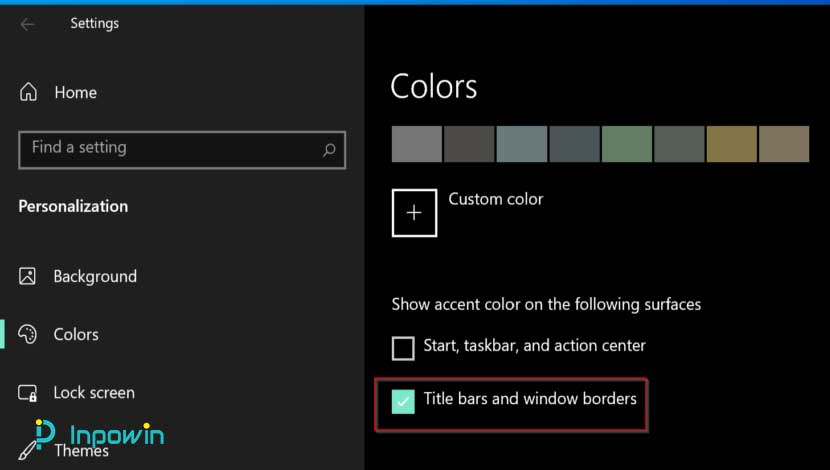
Sekarang warna title bar telah berubah sesuai warna yang dipilih dan jika Anda ingin merubah kembali, Anda bisa menerakan cara yang sama.
Tips:
Terdapat cara cepat untuk masuk ke Personalisation dalam Settings, yaitu dengan klik kanan tampilan awal atau layar utama pada komputer atau laptop, dibagian paling bawah Pilih Personalise.
Baca Juga: Cara Merubah Color Scheme Microsoft Office Word 2010 dan 2019 Terbaru
Kesimpulan
Demikian cara merubah gambar latar dan tema dari bilah judul (Title Bar) Microsoft Office agar tampilan title bar Anda menjadi lebih menarik sesuai keinginan dan kebutuhan Anda.





